Photoshop背景替换操作指南
启动软件后导入目标图片,建议立即执行图层复制操作(Ctrl+J),随后隐藏原始图层的可视性。这个预备步骤既能保留原始素材完整性,又能为后续操作提供可逆的编辑空间。

在工具栏选用魔棒选取工具时,需注意顶部选项栏的参数设置。通过调节容差值(默认32)可控制色彩识别范围,数值越大选取的相近颜色区域越广。当处理复杂背景时,建议开启"添加到选区"功能(图示红框处),通过多次点击完成完整选区创建。

创建选区后有两种处理方式:直接删除背景或进行反选操作。推荐使用反选快捷键(Ctrl+Shift+I)获取主体选区,再通过图层复制(Ctrl+J)生成独立图层。这种方法可避免直接删除导致的边缘锯齿问题,保留更多细节信息。
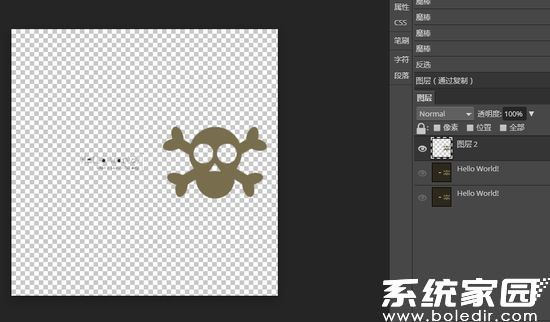
完成主体分离后,将新背景素材拖入工作区时需注意分辨率匹配。建议在置入前调整背景尺寸(Ctrl+T),通过智能参考线对齐主体元素。若出现图层顺序错乱,可在图层面板拖动调整层级关系,确保主体图层位于背景层上方。
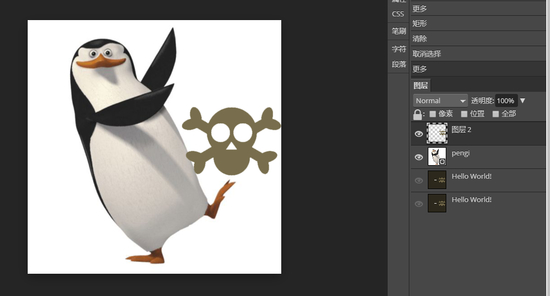
进阶操作可尝试边缘优化处理:双击主体图层打开样式面板,添加1-2像素的描边效果能有效消除残留背景色。对于发丝等复杂边缘,建议配合调整边缘画笔工具进行精细化处理,使合成效果更显自然真实。
掌握这些核心技巧后,使用者可灵活应对证件照背景替换、产品展示场景切换等多种设计需求。建议在实际操作中多尝试不同选取工具的配合使用,逐步提升图像处理效率与合成品质。

